win10开始菜单左侧自动展开怎么关闭 Win10如何关闭开始菜单全屏模式
更新时间:2024-04-15 17:43:27作者:xiaoliu
Win10开始菜单左侧自动展开是一项让很多用户感到困扰的设置,有时候我们只是想简单地浏览开始菜单中的应用程序,却被左侧的自动展开功能打断,幸运的是Win10提供了关闭开始菜单全屏模式的方法,让用户可以自由地选择菜单的展开方式。接下来我们就来了解一下如何关闭开始菜单的全屏模式。
具体方法:
1.在Win10系统桌面上,点击开始选择设置进入。
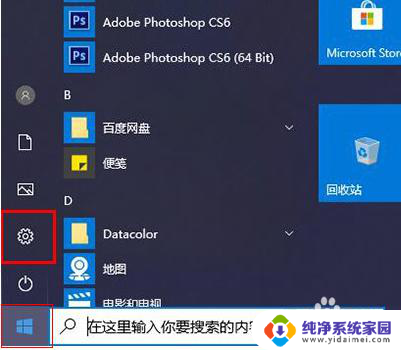
2.进入设置界面,点击个性化进入。
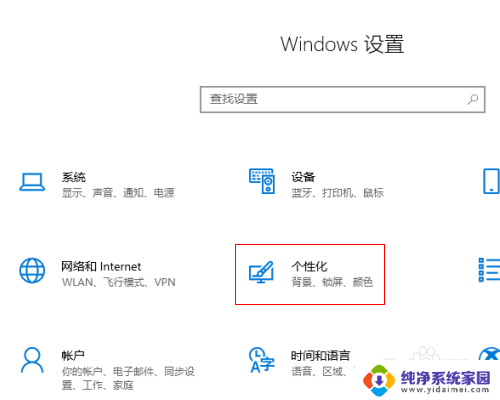
3.在个性化界面,点击左侧任务栏进入。
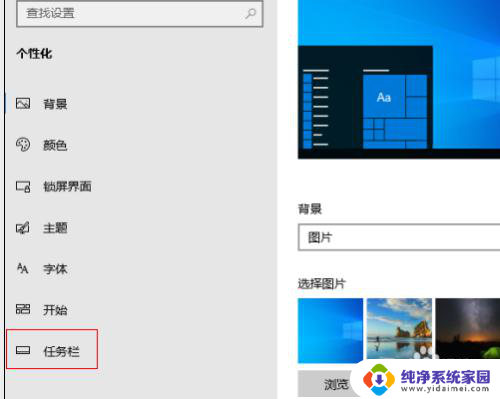
4.进入任务栏界面,关闭使用全屏开始屏幕开关即可。
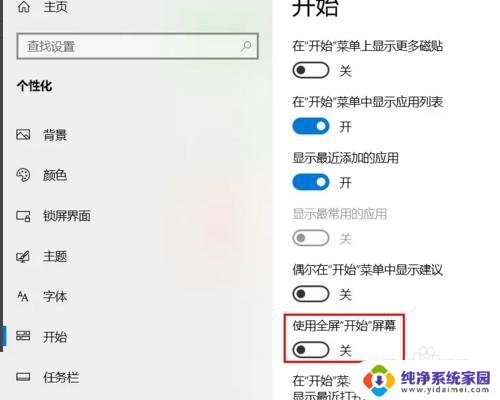
以上就是如何关闭Win10开始菜单左侧自动展开的全部内容,如果你遇到这种情况,可以按照以上操作来解决,非常简单快速,一步到位。
win10开始菜单左侧自动展开怎么关闭 Win10如何关闭开始菜单全屏模式相关教程
- win10开始菜单变全屏 win10开始菜单变成全屏如何取消
- win10开始菜单字体大小怎么设置 Win10开始菜单自定义设置教程
- win10开始菜单控制面板 如何在win10开始菜单中添加控制面板
- win 10开始菜单 win10开始菜单怎么调整样式
- win10开始菜单右键才能打开 win10开始菜单左键单击无效右键可以正常使用怎么解决
- win10开始菜单左键点击无效,右击可以 Win10开始菜单左键点击无效右键有效怎么办
- 电脑右键开始菜单在哪里 Win10系统开始菜单消失怎么回事
- win10开机进入开始菜单 win10系统如何设置默认开始菜单为经典菜单
- win10开始关键错误 win10关键错误导致开始菜单和cortana失效
- win10怎么设置开始菜单栏经典版 win10系统如何设置默认开始菜单为经典菜单
- 怎么查询电脑的dns地址 Win10如何查看本机的DNS地址
- 电脑怎么更改文件存储位置 win10默认文件存储位置如何更改
- win10恢复保留个人文件是什么文件 Win10重置此电脑会删除其他盘的数据吗
- win10怎么设置两个用户 Win10 如何添加多个本地账户
- 显示器尺寸在哪里看 win10显示器尺寸查看方法
- 打开卸载的软件 如何打开win10程序和功能窗口